- Autor Jason Gerald [email protected].
- Public 2023-12-16 11:39.
- E modifikuara e fundit 2025-01-23 12:47.
Ky wikiHow ju mëson se si të ndryshoni se cilat aplikacione mund të kenë qasje në sistemin tuaj Mac dhe hapësirën e ruajtjes.
Hapi
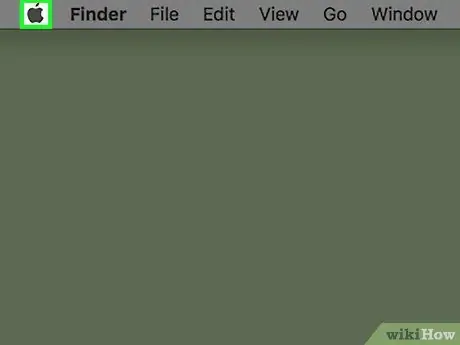
Hapi 1. Klikoni ikonën Apple
Logoshtë logoja e Apple në këndin e sipërm të majtë të shiritit të menusë.
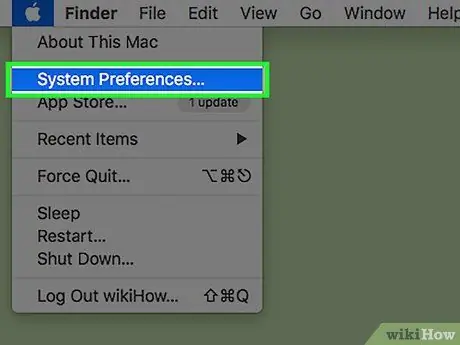
Hapi 2. Klikoni Preferencat e Sistemit
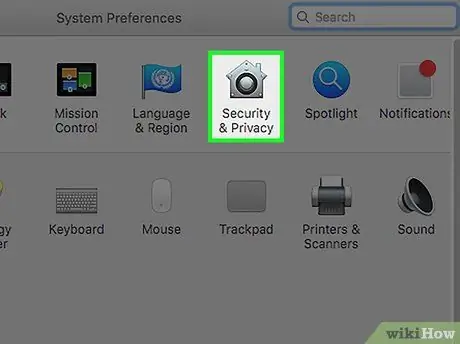
Hapi 3. Klikoni ikonën "Siguria dhe privatësia"
Kjo ikonë duket si një shtëpi.
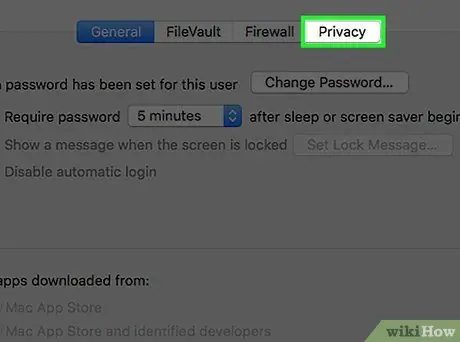
Hapi 4. Kliko Privacy
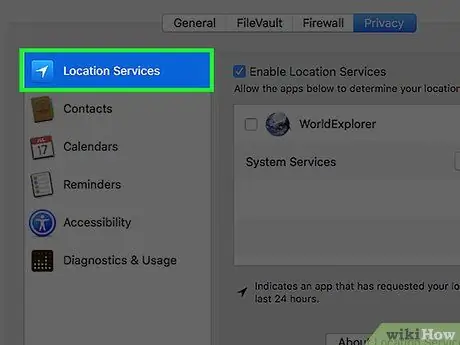
Hapi 5. Klikoni në shërbimet në panelin e majtë
Shërbimet në panelin e majtë përmbajnë aplikacionin për atë funksion të shërbimit. Aplikacioni do të shfaqet në dritaren në të djathtë.
Për shembull, shërbimi "Shërbimet e Vendndodhjes" në panelin e majtë mund të shfaqë aplikacionin Hartat në dritaren e djathtë sepse aplikacioni Hartat kërkon shërbime të vendndodhjes në mënyrë që të sigurojë udhëzime
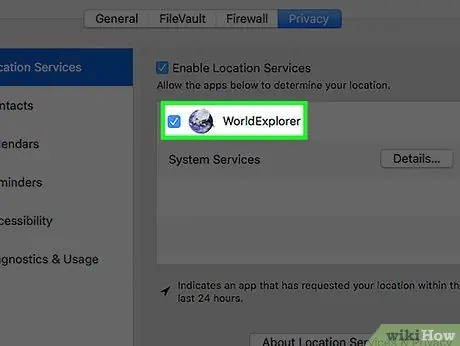
Hapi 6. Klikoni kutinë e zgjedhjes pranë aplikacionit për të shtuar ose hequr lejet
Aplikacionet e shënuara me një shenjë blu kanë leje për të hyrë në shërbimet e shënuara në panelin e majtë të dritares.
- Nëse nuk shfaqet asnjë aplikacion, është e mundur që të mos keni një aplikacion që mund të kryejë funksionet e shërbimit të zgjedhur.
- Nëse aplikacionet dhe kutitë e kontrollit duken të zbehura ose të errëta, klikoni ikonën e kyçjes në këndin e poshtëm të majtë të dritares.
- Shkruani fjalëkalimin.
- Kliko Hape.
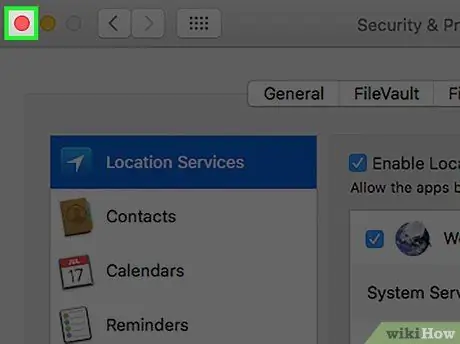
Hapi 7. Klikoni butonin e kuq "x"
Ndryshimet e lejes së aplikacionit do të hyjnë në fuqi menjëherë.
Këshilla
- Disa shërbime (p.sh. "Qasshmëria") ju lejojnë të shtoni ose hiqni lejet e aplikacionit direkt nga dritarja "Privatësia".
- Për të shtuar një aplikacion, klikoni butonin +, klikoni Aplikimet në panelin e majtë të dritares që shfaqet, zgjidhni një aplikacion dhe klikoni Hap. Klikoni butonin - për të hequr aplikacionin nga lista e lejeve "Accessibility".






